티스토리는 일반적으로 “xxx.tistory.com”과 같은 형식의 도메인을 기본으로 제공합니다. 그러나 이러한 도메인은 길고 복잡하여 사용자들에게는 다소 불편할 수 있습니다. 이런 경우, 사용자들은 별도의 도메인을 구입하여 티스토리 2차 도메인으로 설정할 수 있습니다.
예를 들어, 티스토리 블로그를 운영하는 사용자가 “myawesomeblog.com”과 같은 더 간편한 도메인을 구입하고 이를 티스토리 블로그에 연결할 수 있습니다. 이렇게 하면 블로그에 접근할 때 “myawesomeblog.com”을 사용하여 블로그에 쉽게 접속할 수 있습니다.
또한, 검색 엔진 최적화를 고려할 때 티스토리 블로그의 검색 노출이 중요하며 네이버 웹마스터 도구나 구글 웹 마스터 도구를 사용하면 블로그의 색인 상태를 확인하고 검색 누락 문제를 파악할 수 있습니다. 만약 검색 누락이 발생한다면, 이를 해결하기 위해 티스토리나 카페24와 같은 호스팅 서비스에서 제공하는 SEO 설정을 확인하고 수정해야 합니다.
또한, 티스토리 블로그와 카페24 도메인을 연동하여 검색 엔진에 노출되도록 설정할 수 있습니다. 이를 통해 블로그의 콘텐츠가 검색 결과에 포함되어 사용자들이 쉽게 찾을 수 있습니다.
요약하면, 티스토리 블로그의 개인도메인 변경 및 구입은 블로그 운영의 편의성을 높이고, 네이버나 구글 등 검색엔진에 포스팅이 검색누락 및 색인안됨 문제 해결을 위해 SEO 설정을 확인하고 필요한 조치를 취할 수 있는 중요한 단계로 이를 통해 블로그의 가시성을 향상시키고 더 많은 독자들에게 도달할 수 있습니다.
참고 : 워드프레스 카페24 도메인 구입 도메인 호스팅 설정방법
티스토리 저품질 다음 검색누락 고객센터 문의
티스토리 카페24 개인 도메인 구입방법
도메인을 구입하는 방법은 워드프레스 도메인과 비슷하며 설정방법은 더 간단합니다.

카페24에 접속후 구입하고자 하는 웹사이트 주소를 입력합니다.
그럼 각각 co.kr / com / org등 다양한 주소별 도메인이 존재하며 기본 2년으로 되어 있지만 1년으로 하나 2년으로 하나 가격 할인이 없기 때문에 특별한 일이 아니라면 1년으로 하는것을 추천합니다.

이후 계정에 대한 정보를 보는것과 같이 입력 후 결제를 하면 도메인 구입이 완료됩니다.
이후 도메인은 구입한지 3일이내로 환불이 가능하니 참고하세요
티스토리 2차 도메인 등록 및 변경

티스토리 2차 도메인을 등록하기 위해서는 카페24를 통해 원하는 도메인을 구입해서 등록할 수 있으며 카페24 외에도 가비아 등을 통해서도 구입할 수 있으나 금액적으로 큰 차이가 없기 때문에 아무대서나 구입해도 상관없습니다.
그럼 Cafe24 접속 후 회원가입을 한 다음 로그인 – 나의서비스 관리 선택합니다.
카페24 DNS 관리

티스토리 2차 도메인에 등록 하기 위해서는 도메인의 DNS 설정를 변경해야합니다.
| 레코드 유형 | 설명 | 예시 |
|---|---|---|
| A | 호스트 이름을 IPv4 주소로 매핑하는 데 사용 | example.com A |
| AAAA | 호스트 이름을 IPv6 주소로 매핑하는 데 사용 | example.com AAAA |
| CNAME | 호스트 이름을 다른 호스트 이름에 별칭(alias)으로 매핑 | www.example.com CNAME example.com |
| MX | 메일 서버(Mail Exchange) 정보를 지정하는 데 사용 | example.com MX 10 mail.example.com |
| TXT | 텍스트 정보를 저장하는 데 사용 | example.com TXT “This is a text record” |
| NS | 네임 서버(Name Server) 정보를 지정하는 데 사용 | example.com NS ns1.example.com |
| SOA | 존의 시작을 나타내며, 존의 소유자 및 관리 정보를 제공 | example.com SOA ns1.example.com admin.example.com 1 3600 600 1209600 3600 |
| PTR | 역 DNS 조회를 지원하기 위해 사용되며, IP 주소를 호스트 이름에 매핑 | 192.168.1.1 PTR host.example.com |
| SRV | 서비스의 위치와 구성 정보를 지정하는 데 사용 | _service._protocol.example.com SRV 10 5 8080 server.example.com |
| CAA | 인증 기관 권한 정보를 지정하는 데 사용 | example.com CAA 0 issue “letsencrypt.org |
DNS란 우리들이 보는 도메인 이름을 컴퓨터가 알아볼 수 있도록 변경하느것입니다.
- 도메인 부가서비스 – DNS 관리를 클릭
- 구입한 도메인을 선택 후 DNS 관리 선택

여기서 호스트IP와 별칭 CNAME 두가지 설정을 해야합니다.
별칭(CNAME)관리 – CNAME 추가를 클릭합니다.

- 도메인 별칭 : Blog
- 실제 도메인 명 : 티스토리 블로그 주소
입력하고 확인을 눌러줍니다.
호스트IP (A레코드) 관리

다음은 호스트IP A레코드 관리를 선택 후 A레코드 추가 클릭합니다.

IP주소부분에 27.0.236.139 입력합니다.
이건 현재 티스토리의 IP주소로서 티스토리의 서버가 이전되면 IP주소를 또 변경해줘야합니다.
티스토리 2차 도메인 등록 변경설정
카페24 호스팅 변경된 주소 설정
이상 카페24 사이트에서 이전작업은 끝났으며 티스토리에 변경된 주소로 티스토리 2차 도메인을 설정합니다.

티스토리 – 관리 – 블로그 – 개인도메인 설정을 합니다.

티스토리 개인도메인 설정 부분에 Cafe24에서 구입한 도메인주소를 입력하면 됩니다.
이후에는 승인된 애드센스를 재승인 받아야 하는 문제가 발생합니다.
그리고 과연 네이버 검색엔진에서 수집이 안되던 홈페이지가 수집이 되는지에 대해서 추가 테스트해보도록 하겠습니다.
네이버 검색엔진 티스토리 검색누락 색인결과
현재 제 티스토리 사이트가 네이버 검색엔진에 누락된지 1년 가까운 사이 새롭게 구입한 도메인이 과연 효과가 있을지 테스트를 해봤습니다.

기존에 네이버 검색엔진 색인이 안되어 검색 노출 가능 문서수가 0이였던 제 블로그입로서 티스토리 2차도메인으로 설정 후 색인이 추가되는것을 보 루 싱ㅅ습니다.
이렇게 검색누락으로 인해 개인도메인을 구입 후 사이트맵과 RSS를 제출한 뒤 3일만에 검색 노출 가능문서수가 급 상승중에 있으며 아직은 미비하지만 네이버 유입율이 전체중 1~2%정도 되고 있습니다.
물론 이렇게 변경하게 되면 애드센스등도 재 심사를 해야하는 번거로움이 있지만 네이버검색엔진에 검색이 누락되시는분들은 도메인을 변경해보는것도 좋은 방법이라고 생각합니다.
참고 : 티스토리 도메인 변경시 주의사항 2차도메인 검색누락 참고
구글 서치콘솔 – 구글검색 누락 색인요청 및 속도개선
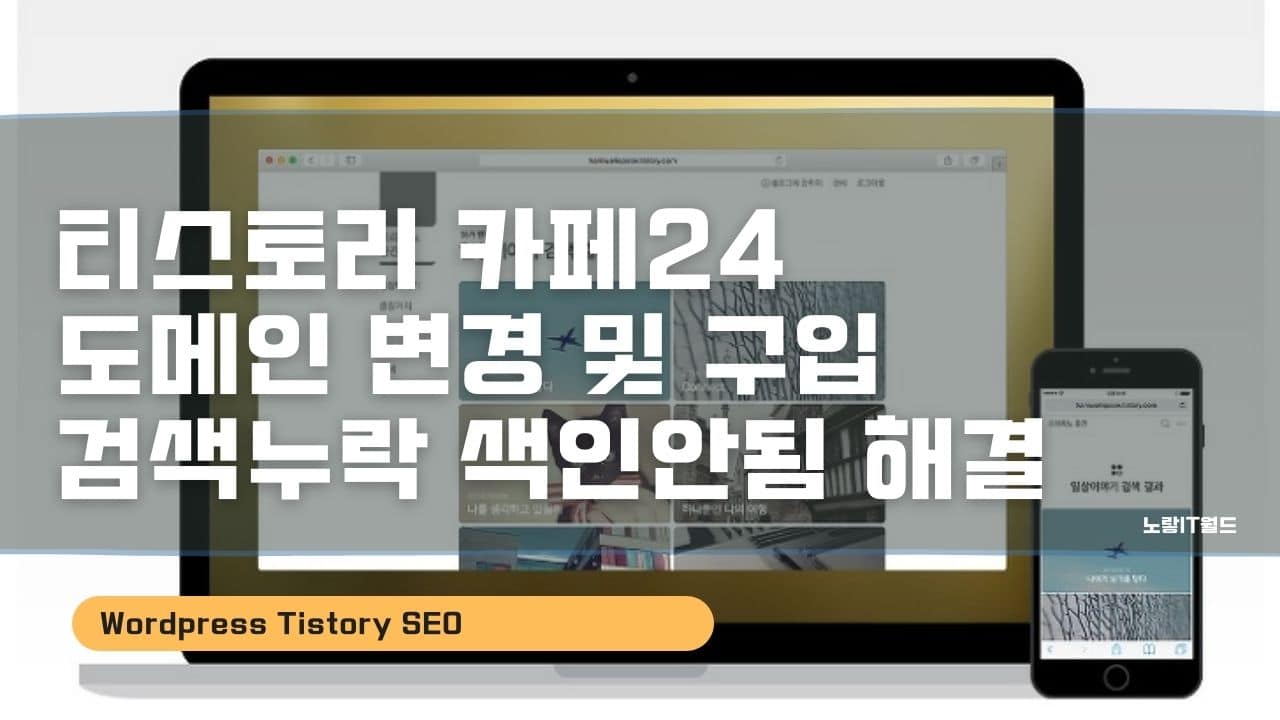
1 thought on “티스토리 2차 도메인 설정 – 카페24 구입 후 검색누락 색인안됨 해결”